Cornice
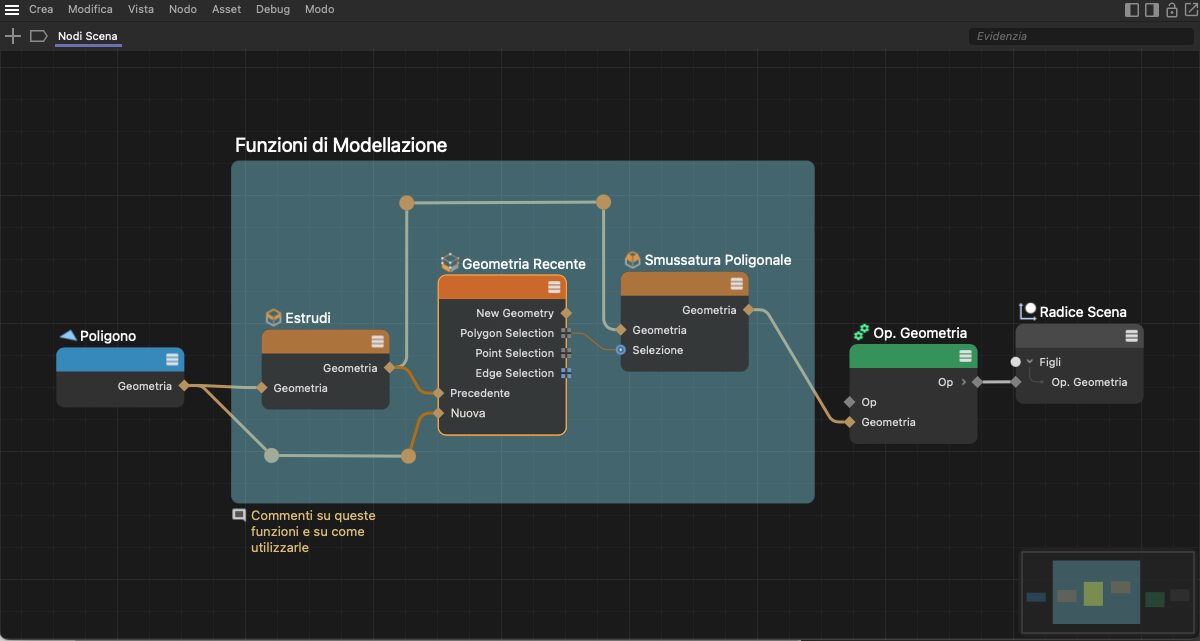 Per evidenziare visivamente le sezioni di una configurazione di Nodi possiamo visualizzare dei contorni.
Per evidenziare visivamente le sezioni di una configurazione di Nodi possiamo visualizzare dei contorni.
La Cornice apparirà nell'Editor Nodi sotto forma di un riquadro colorato a cui possiamo anche aggiungere un titolo (vedi l'immagine sopra). I Nodi possono essere raggruppati in modo libero e trascinati dentro e fuori dalla Cornice. Una Cornice non modifica le connessioni esistenti tra i Nodi o il loro calcolo, ma serve solo a fornire una migliore panoramica di una configurazione.
Ad esempio, questa funzione può essere utilizzata per distinguere visivamente le sezioni di una configurazione collegate l'una all'altra. Inoltre, una Cornice può essere convertita in un normale gruppo di Nodi.
Esistono diverse opzioni per la creazione di una Cornice:
- Dopo aver cliccato con il tasto destro del mouse nell'Editor Nodi, nel menu contestuale troverete Nuova Cornice Vuota. Lo stesso comando è disponibile anche nel menu Crea dell'Editor Nodi. Trascinando i Nodi nell'area della Cornice, questi saranno aggiunti alla Cornice stessa. Le dimensioni della Cornice saranno automaticamente adattate al numero e alla posizione dei Nodi al suo interno. I Nodi possono essere spostati all'interno del gruppo e possono essere collegati a Nodi esterni al gruppo. Inoltre, i Nodi possono essere facilmente rimossi dalla Cornice senza che le connessioni siano modificate.
- Se alcuni Nodi sono già selezionati nell'Editor Nodi, potete cliccare con il tasto destro del mouse su di essi e selezionare il comando Raggruppa nella Cornice. Verrà creata una nuova Cornice attorno ai Nodi selezionati.
Personalizzazione della Cornice
Una Cornice si comporta come un normale Nodo, quindi può essere selezionata con un clic e poi semplicemente spostata nell'Editor Nodi o ridimensionata trascinando i bordi con il mouse. Inoltre, nei settaggi Base della Cornice potete assegnare un Nome personalizzato che apparirà nella parte superiore della Cornice stessa. Il settaggio Colore dei settaggi Base viene utilizzato per colorare l'area della Cornice. Questo permette ai Nodi inclusi nella Cornice di distinguersi ancora di più all'interno della configurazione.
È possibile utilizzare le Cornici anche all'interno di altre Cornici. Cliccando con tasto destro su una Cornice, si avrà accesso a comandi specifici in un menu contestuale:
- Raggruppa in Cornice: i Nodi selezionati, o anche le Cornici selezionate, saranno aggiunti a una nuova Cornice.
- Converti in Gruppo: la Cornice selezionata viene convertita in un gruppo di Nodi.
- Cancella Cornice e Tutto il Contenuto: elimina gli elementi della Cornice e la Cornice stessa.
- Seleziona Contenuto: vengono selezionati gli elementi contenuti nella Cornice.
- Restringi per Adattare: la forma e la dimensione della Cornice saranno automaticamente adattate alla Cornice e ai Nodi in essa contenuti. Quando trascinate Cornici o Nodi in una Cornice, o anche quando rimuovete degli elementi da una Cornice, questa regolazione avverrà automaticamente.
- Commento ...: potete attivare questa opzione nei settaggi Base della Cornice. Qui troverete il Campo Commento dove è possibile aggiungere una breve descrizione. Il commento potrà essere visualizzato sotto la Cornice se l'opzione Mostra Commento è attiva nei settaggi Base della Cornice.
- Colore: qui si trovano diversi colori standard per evidenziare lo Cornice. Nei settaggi Base della Cornice possiamo inserire anche un Colore personalizzato.